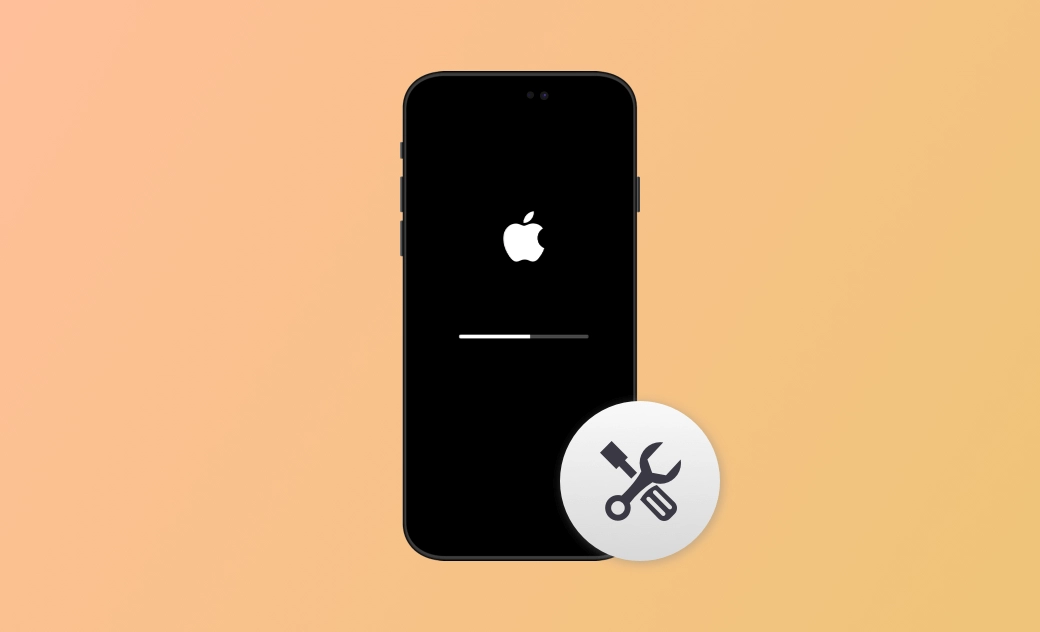iPhone redémarre en boucle : 8 solutions
Cet article concerne les raisons possibles et les correctifs de « un iPhone redémarre en boucle ». Trouvez des informations plus utiles ci-dessous !
L'iPhone redémarre en boucle peut être un casse-tête, surtout si vous l'utilisez pour travailler ou perfectionner vos photos, etc.
L'écran soudain du logo Apple vous fait sortir de votre iPhone.
Qu’est-ce qui provoque l'iPhone bloqué au démarrage ? Comment réparer l'iPhone qui redémarre en boucle et accéder à nouveau à votre iPhone ? Dans cet article, vous trouverez la réponse. Continuez de lire !
Quelles sont les causes de « un iPhone redémarre en boucle »
Nous utilisons principalement deux aspects pour résoudre le problème de « un iPhone redémarre en boucle ». L’un concerne les problèmes logiciels, tels qu’iTunes obsolète, les versions iOS obsolètes, etc.
L'autre concerne les problèmes matériels, tels que l'intrusion d'eau, les dommages à la batterie, etc. Lorsque votre iPhone est bloqué en boucle de démarrage, vous pouvez voir si votre iPhone présente les problèmes mentionnés ci-dessous :
- iTunes obsolète
- Version iOS obsolète
- Connexion instable
- Dégâts d'eau
- Stockage plein
- Logiciel malveillant
- Applications en panne
- Applications obsolètes
- Jailbreak
- Dommages à la batterie
- Autre erreur matérielle
Comment réparer « un iPhone redémarre en boucle »
Après avoir déterminé les raisons pour lesquelles votre iPhone bloqué au démarrage, vous pouvez résoudre les problèmes un par un. Choisissez la solution adaptée en fonction de la situation réelle de votre iPhone. Nous vous proposons 8 solutions au total répertoriées ci-dessous.
1. Forcer le redémarrage
Le redémarrage forcé est probablement la première méthode que vous souhaitez essayer. C’est facile à tenter et à n’importe quel prix en cas de perte de données. Ainsi, lorsque votre iPhone redémarre en boucle, essayez simplement de forcer le redémarrage de votre iPhone dans un premier temps. Si cela ne fonctionne pas, essayez d'autres solutions.
2. Mettre à jour iTunes/Finder
Si votre iPhone redémarre en boucle lorsque vous utilisez iTunes/Finder pour mettre à jour ou restaurer votre iPhone, la raison la plus probable peut être une version obsolète d'iTunes/Finder. Suivez les étapes ci-dessous pour vérifier si votre iTunes/Finder est la dernière version. Sinon, veuillez mettre à jour votre iTunes immédiatement.
Pour Mac : la version la plus récente d'iTunes/Finder est incluse avec la dernière version de macOS. Alors cliquez sur À propos de ce Mac > Mise à jour du logiciel.
Pour Windows : lancez iTunes > cliquez sur le menu Aide en haut > Rechercher les mises à jour.
3. Quitter rapidement la boucle de démarrage de l'iPhone via un logiciel de réparation professionnel
Si vous avez essayé les deux méthodes ci-dessus, mais que vous ne parvenez encore pas à sortir de la boucle de démarrage, vous pouvez envisager de demander l'aide d'un logiciel de réparation tiers professionnel. De nos jours, de nombreux outils de réparation tiers peuvent vous aider à résoudre le problème de la boucle de démarrage de l'iPhone.
BuhoRepair est l'un des meilleurs outils de réparation iPhone. Il est dédié à aider les utilisateurs Apple à résoudre les problèmes tels que l'iPhone bloqué sur le logo Apple, l'iPhone/iPad bloqué sur l'écran noir, l'iPhone bloqué sur l'écran de restauration, etc.
Comment sortir « un iPhone redémarre en boucle » avec BuhoRepair ?
- Téléchargez, installez et lancez gratuitement BuhoRepair.
- Cliquez sur System Repair>Standard Repair>Repair Now.
- Connectez votre iPhone à votre ordinateur et faites confiance à votre ordinateur sur votre iPhone.
- Cliquez sur Download>Repair Now.
- Configurez votre iPhone une fois le processus de réparation terminé.
4. Mettre à jour/restaurer l'iPhone avec iTunes/Finder
Il est également possible que votre iPhone soit bloqué au démarrage car votre iPhone n'est pas mis à jour. Si vous pouvez toujours utiliser votre iPhone avec une boucle de démarrage occasionnelle, mettez simplement à jour votre iPhone dans Paramètres.
Si vous ne parvenez pas à accéder à votre iPhone, essayez de mettre à jour votre iPhone dans iTunes/Finder. Si la mise à jour de votre iPhone ne parvient toujours pas à vous sortir de la boucle de démarrage, vous devrez peut-être restaurer votre iPhone (la restauration de votre iPhone effacera toutes vos données).
Voici les étapes détaillées pour vous :
- Dans le cas où vous avez déjà synchronisé cet iPhone avec votre ordinateur :
- Utilisez un câble USB pour connecter votre iPhone à votre ordinateur.
- Ouvrez iTunes/Finder et cliquez sur l'icône de votre iPhone.
- Cliquez sur Mettre à jour/Restaurer (si la mise à jour ne fonctionne pas).
- Attendez que le processus de restauration soit terminé. Une fois terminé, configurez votre iPhone.
- Dans le cas où vous n’avez jamais synchronisé cet iPhone avec votre ordinateur auparavant :
- Utilisez un câble USB pour connecter votre iPhone à votre ordinateur.
- Mettez votre iPhone en mode de récupération.
Pour iPhone 8 et versions ultérieures : appuyez et relâchez rapidement le bouton d'augmentation du volume, puis le bouton de réduction du volume. Ensuite, appuyez et maintenez le bouton latéral jusqu'à ce que l'écran du mode de récupération apparaisse.
Pour iPhone 7 et 7 Plus : maintenez enfoncés le bouton latéral et le bouton de réduction du volume jusqu'à ce que l'écran du mode de récupération apparaisse.
Pour iPhone 6s et versions antérieures : maintenez enfoncés le bouton latéral et le bouton Accueil jusqu'à ce que l'écran du mode de récupération apparaisse.
- iTunes détectera que votre iPhone est en mode de récupération, cliquez simplement sur Mettre à jour/Restaurer (si la mise à jour ne fonctionne pas).
- Attendez que le processus de restauration soit terminé. Une fois terminé, configurez votre iPhone.
5. Désinstaller les applications obsolètes et en panne
Les applications obsolètes peuvent être incompatibles avec votre version iOS. Et cela peut parfois conduire à un iPhone qui redémarre en boucle. Vérifiez si vous avez récemment mis à jour votre iPhone. Si oui, allez vérifier les applications obsolètes que vous n’avez pas mises à jour à temps. De plus, les applications en panne peuvent également entraîner un crash d’iPhone. Alors allez vérifier et nettoyer ces applications immédiatement.
6. Nettoyer les virus
Un virus sur votre iPhone peut également causer « un iPhone redémarre en boucle ». Les logiciels malveillants peuvent endommager votre iPhone et empêcher son bon fonctionnement. L'utilisation d'un logiciel antivirus pour vérifier et nettoyer le virus peut vous aider à quitter la boucle de démarrage.
7. Réinitialiser tous les paramètres
Outre les méthodes ci-dessus, vous pouvez également réinitialiser tous les paramètres aux paramètres d'usine par défaut. Cela peut résoudre certains problèmes occasionnels. Accédez à Réglages > Général > Transférer ou réinitialiser l'iPhone > Réinitialiser > Réinitialiser tous les réglages. Il convient de noter que la réinitialisation de tous les paramètres effacera également vos données.
8. Accéder au centre d'assistance Apple pour obtenir de l'aide
Si aucune des méthodes ci-dessus ne vous aide à résoudre le problème « un iPhone redémarre en boucle », vous devez alors vous demander si vous avez récemment fait tomber et cassé votre iPhone et si vous avez des problèmes avec l'eau de votre iPhone (par exemple, vous vous l'avez apporté pour écouter des chansons pendant que vous étiez sous la douche), etc. Pour résoudre ces problèmes matériels, contactez simplement l'équipe d'assistance officielle pour obtenir de l'aide.
Conclusion
Dans cet article, nous présentons 8 moyens efficaces pour réparer « un iPhone redémarre en boucle », tant du point de vue logiciel que matériel.
Choisissez la méthode appropriée en fonction de la situation réelle de votre iPhone. J'espère que ces méthodes vous aideront à résoudre votre problème avec succès. Allez réparer votre iPhone maintenant !
Étienne, éditrice passionnée de technologie, se distingue par son intérêt pour les univers Mac et Apple. Axée sur la résolution des problèmes rencontrés sur Mac et iPhone, elle s'évertue à développer son expertise dans ces domaines. Toujours prête à partager ses connaissances, elle élabore des guides détaillés pour aider les utilisateurs à surmonter les difficultés rencontrées.